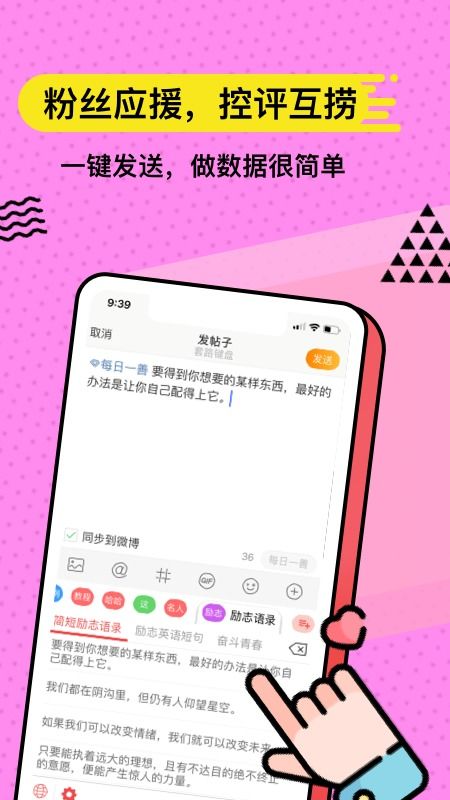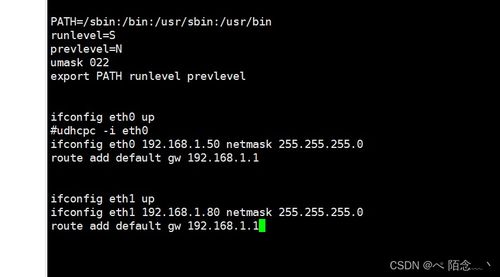mac系统怎么更新不了,Mac系统更新失败?教你解决方法
时间:2024-11-20 来源:网络 人气:
Mac系统更新失败?教你解决方法
一、检查网络连接
在进行系统更新之前,首先要确保您的网络连接稳定。如果网络不稳定或连接中断,系统更新可能会失败。以下是检查网络连接的方法:
检查Wi-Fi或有线网络连接是否正常。
尝试重新连接网络,关闭并重新开启Wi-Fi,或者拔掉网线后重新连接。
二、检查磁盘空间
系统更新需要占用一定的磁盘空间。如果磁盘空间不足,系统更新可能会失败。以下是检查磁盘空间的方法:
点击桌面左上角的苹果图标,选择“关于这台Mac”。
点击“存储”查看可用空间。
如果空间不足,请删除不必要的文件或使用磁盘工具进行磁盘清理。
三、重启Mac
有时,系统更新失败可能是由于系统缓存问题导致的。重启Mac可以帮助清除缓存,解决更新失败的问题。
同时按住Command、Control和电源键几秒钟,直到屏幕关闭。
等待几秒钟后,再次按住电源键重启Mac。
四、进入安全模式
如果以上方法都无法解决问题,可以尝试进入安全模式进行系统更新。以下是进入安全模式的方法:
重启Mac,在启动声音响起后立即按住Shift键。
直到登录界面出现,释放Shift键。
在安全模式下,尝试进行系统更新。如果更新成功,再重启Mac进入正常模式。
五、重置NVRAM/PRAM和SMC
有时,系统更新失败可能是由于NVRAM/PRAM或SMC设置问题导致的。以下是重置NVRAM/PRAM和SMC的方法:
关闭Mac。
如果Mac有内置电池,请等待5分钟。
如果Mac有可拆卸电池,请将其取出。
同时按住Command、Option、P和R键,直到听到第二次启动声音。
释放按键,等待Mac启动。
六、联系苹果客服
如果以上方法都无法解决问题,建议您联系苹果客服寻求帮助。苹果客服会根据您的具体情况提供专业的解决方案。
相关推荐
教程资讯
教程资讯排行